7 correctifs pour le logiciel AMD Adrenalin qui ne fonctionne pas ou ne souvre pas

Vous êtes confronté au problème du logiciel AMD Adrenalin qui ne fonctionne pas ou ne s
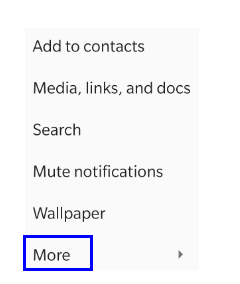
Plus d'un milliard de personnes utilisent WhatsApp dans le monde, et il est devenu à la mode à la fois pour un usage personnel et commercial. Les utilisateurs peuvent envoyer des messages texte instantanés, des images, des vidéos et des clips audio à leurs contacts en brisant toutes les barrières de la distance à travers les continents et cela aussi, gratuitement. Mais parfois, il serait pratique d'exporter ces discussions WhatsApp dans un format différent qui peut être lu comme un document au lieu de la fenêtre de l'application. Ce guide expliquera les étapes pour exporter votre historique de discussion WhatsApp sous forme de fichier PDF.
Anecdote : Le plus grand marché pour WhatsApp est l'Inde avec env. de plus de 350 millions d'utilisateurs, suivi du Brésil avec plus de 100 millions d'utilisateurs et des États-Unis en troisième position avec plus de 70 millions d'utilisateurs. Cela signifie qu'il y a 5 fois plus d'utilisateurs de WhatsApp en Inde qu'aux États-Unis.
Un autre fait concernant la population des deux pays est que, alors que les États-Unis ne comptent que 330 millions d'habitants, l'Inde en compte environ 1,4 milliard +, ce qui en fait environ cinq fois plus que les États-Unis.
Lisez aussi : Ce que vous ne saviez pas sur la fonctionnalité « Supprimer pour tout le monde » de WhatsApp ?
Source de l'image : Economic Times
Étapes pour exporter votre historique de discussion WhatsApp au format PDF
L'ensemble du processus d'exportation de l' historique de WhatsApp Chat vers un fichier PDF peut être divisé en deux parties. La première traite de la façon d'exporter les discussions de WhatsApp vers un fichier texte et la seconde vous explique comment convertir le fichier texte en PDF gratuitement.
Étapes sur la façon d'exporter votre historique de discussion WhatsApp
Il est facile d'exporter votre historique de chat WhatsApp dans un fichier texte. Vous devez être connecté à Internet pour y parvenir. Voici les étapes qui facilitent l'exportation des chats depuis WhatsApp :
Étape 1. Ouvrez WhatsApp et sélectionnez la conversation que vous souhaitez exporter.
Étape 2. Une fois que vous avez appuyé sur la conversation et que vous l'avez saisie, appuyez sur les trois points ou l'icône du menu hamburger dans le coin supérieur droit de l'écran de l'application.
Étape 3. Vous verrez apparaître un menu contextuel avec une liste de quelques options. Appuyez sur Plus, qui serait la dernière option de la liste.
Étape 4. Un deuxième menu contextuel apparaîtra. Choisissez Exporter le chat dans la liste.
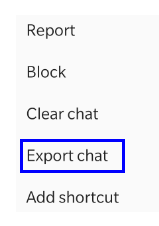
Étape 5. Ensuite, une invite apparaîtra à l'écran, demandant à l'utilisateur de choisir entre inclure ou exclure des médias.
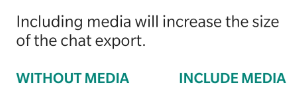
Remarque : L' inclusion de médias augmentera la taille de la discussion exportée et prendra également plus de temps pour que le processus se termine.
Étape 6. Une fois que vous avez pris votre décision concernant l'inclusion des médias, vous aurez quelques options pour choisir la destination de votre chat exporté depuis WhatsApp . Les options les plus courantes, disponibles pour tous les utilisateurs, seraient Gmail, Google Drive ou l'envoyer sous forme de fichier de conversation à l'un des contacts WhatsApp de votre liste de contacts.
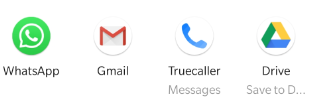
Comment convertir le chat WhatsApp exporté en PDF ?
Pour convertir le chat WhatsApp exporté en PDF, vous devez d'abord enregistrer l'exportation sur votre Google Drive. Sélectionnez l'option Drive lorsque vous y êtes invité et le fichier sera enregistré en tant que document texte dans votre Google Drive. Suivez ces étapes pour obtenir un fichier PDF de vos discussions WhatsApp :
Étape 1 . Ouvrez votre Google Drive sur votre ordinateur. Connectez-vous avec vos informations d'identification, si vous n'êtes pas connecté.

Étape 2. Une fois Google Drive ouvert sur le navigateur de votre ordinateur, localisez le fichier et faites un clic droit dessus.
Étape 3. Dans la liste des options, choisissez Ouvrir avec, puis Google Docs.

Étape 4. Une fois le fichier ouvert dans Google Docs, cliquez sur Fichier qui se trouve dans le coin supérieur gauche de la barre de menu horizontale. Dans la liste des options, sélectionnez Télécharger, puis choisissez ensuite Document PDF.
Étape 5. Le fichier sera enregistré au format PDF sur votre système et vous pourrez le voir télécharger dans les téléchargements du navigateur.
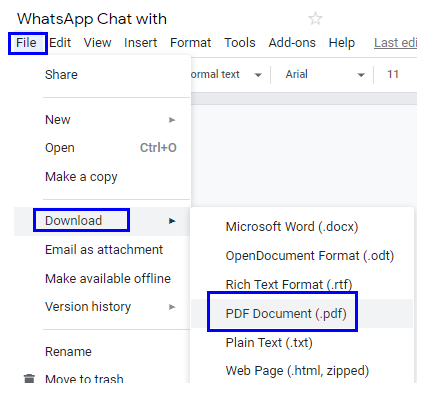
Remarque : Tout le codage que vous observez dans le fichier texte lorsqu'il est ouvert dans Google Docs disparaîtra automatiquement et le fichier PDF final sera dans un format lisible.
Lisez aussi : Comment sauvegarder et restaurer les messages WhatsApp ?
Pourquoi exporter WhatsApp Chat au format PDF ?
Certains d'entre vous se demandent peut-être pourquoi exporter le chat WhatsApp au format PDF et le stocker. Il y a quelques raisons importantes pour lesquelles :
Juridique : les chats WhatsApp sont acceptés comme preuve légale dans certains pays et peuvent être présentés au tribunal comme preuve. Les avis envoyés via le groupe WhatsApp officiel sont considérés comme valides et la coche bleue du destinataire est considérée comme le message reçu.
Entreprise. Une conversation WhatsApp avec n'importe quelle entité commerciale telle qu'un client, un fournisseur, un grossiste, etc. peut être exportée et utilisée à des fins de documentation.

Recherche. Si vous recevez plusieurs réponses de plusieurs personnes sur quelques questions spécifiques, puis pour combiner les réponses dans un format tabulaire, vous devez d'abord collecter toutes les données sur votre ordinateur. Il serait très fastidieux de vérifier chaque chat puis de saisir les données sous forme de tableau.
Sauvegarde hors ligne. Toutes les discussions WhatsApp peuvent être enregistrées sur Google Drive ainsi que sur votre ordinateur et utilisées si nécessaire.
Format présentable. Un PDF est toujours plus présentable qu'un tas de captures d'écran prises, et le PDF inclut également l'horodatage des messages de discussion.
Vos réflexions sur la façon d'exporter votre historique de chat WhatsApp au format PDF
C'est un processus facile d'exporter les discussions WhatsApp vers un fichier PDF, ce qui est pratique à lire et à utiliser à des fins juridiques ou commerciales. Il existe également d'autres moyens de convertir le fichier texte en PDF, mais je pense que Google Drive est l'un des meilleurs moyens car il prend moins de temps et est gratuit. Partagez vos réflexions sur la façon d'exporter le chat WhatsApp au format PDF dans la section commentaires ci-dessous. N'oubliez pas non plus de vous abonner aux blogs Systweak et à nos chaînes Facebook et YouTube pour des articles intéressants sur la technologie.
Vous êtes confronté au problème du logiciel AMD Adrenalin qui ne fonctionne pas ou ne s
Pour corriger l
Apprenez à maîtriser le chat Zoom, une fonctionnalité essentielle pour les visioconférences, avec nos conseils et astuces.
Découvrez notre examen approfondi de l
Découvrez comment récupérer votre Instagram après avoir été désactivé en suivant nos étapes claires et simples.
Découvrez comment savoir qui a consulté votre profil Instagram avec nos solutions pratiques. Sauvegardez votre vie privée tout en restant informé !
Apprenez à créer des GIF animés facilement avec votre Galaxy S22. Découvrez les méthodes intégrées et des applications pratiques pour enrichir votre expérience.
Découvrez comment changer la devise dans Google Maps en quelques étapes simples pour mieux planifier vos finances durant votre voyage.
Microsoft Teams s
Vous obtenez l








